7.7 网络申报浏览
◆业务简述
可分税务机关、分税管员对纳税人网络申报信息进行查询与维护。维护包括审核、重生成税款和申报记录作废。
◆权限说明
基层操作员有此权限。
◆功能入口
选择【湖北省地方税费征管核心系统】→【申报征收管理平台】→【申报】→【网络申报】→【网络申报浏览】功能菜单(见图7-7-1)。
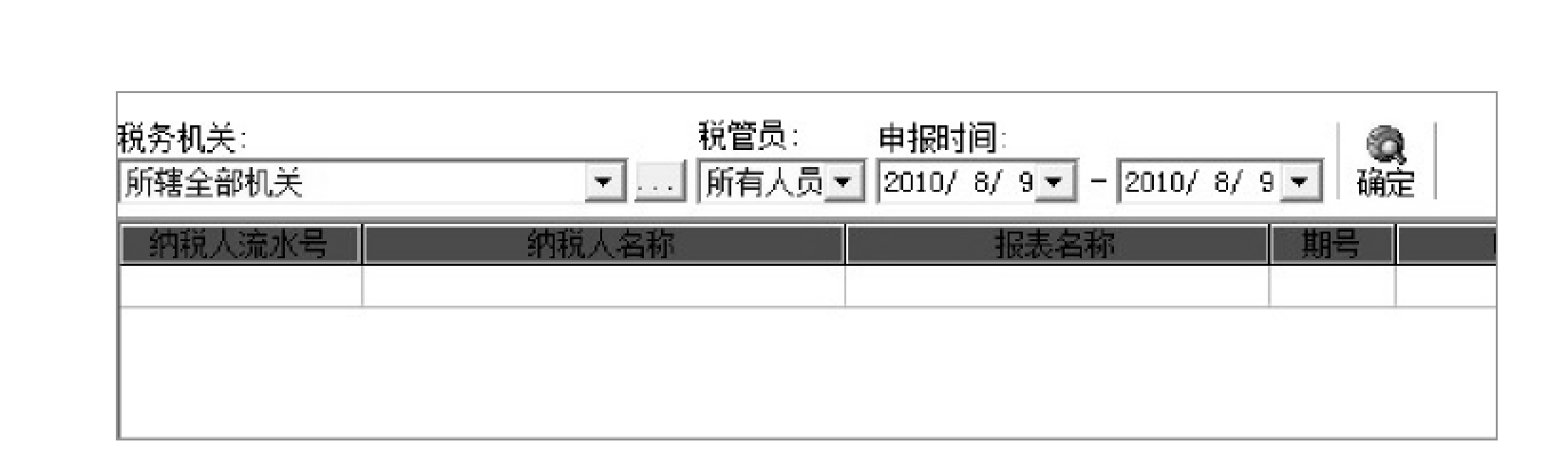
图7-7-1
◆操作说明
1.选择具体条件,点击【确定】按钮,提取数据列表(见图7-7-2)。
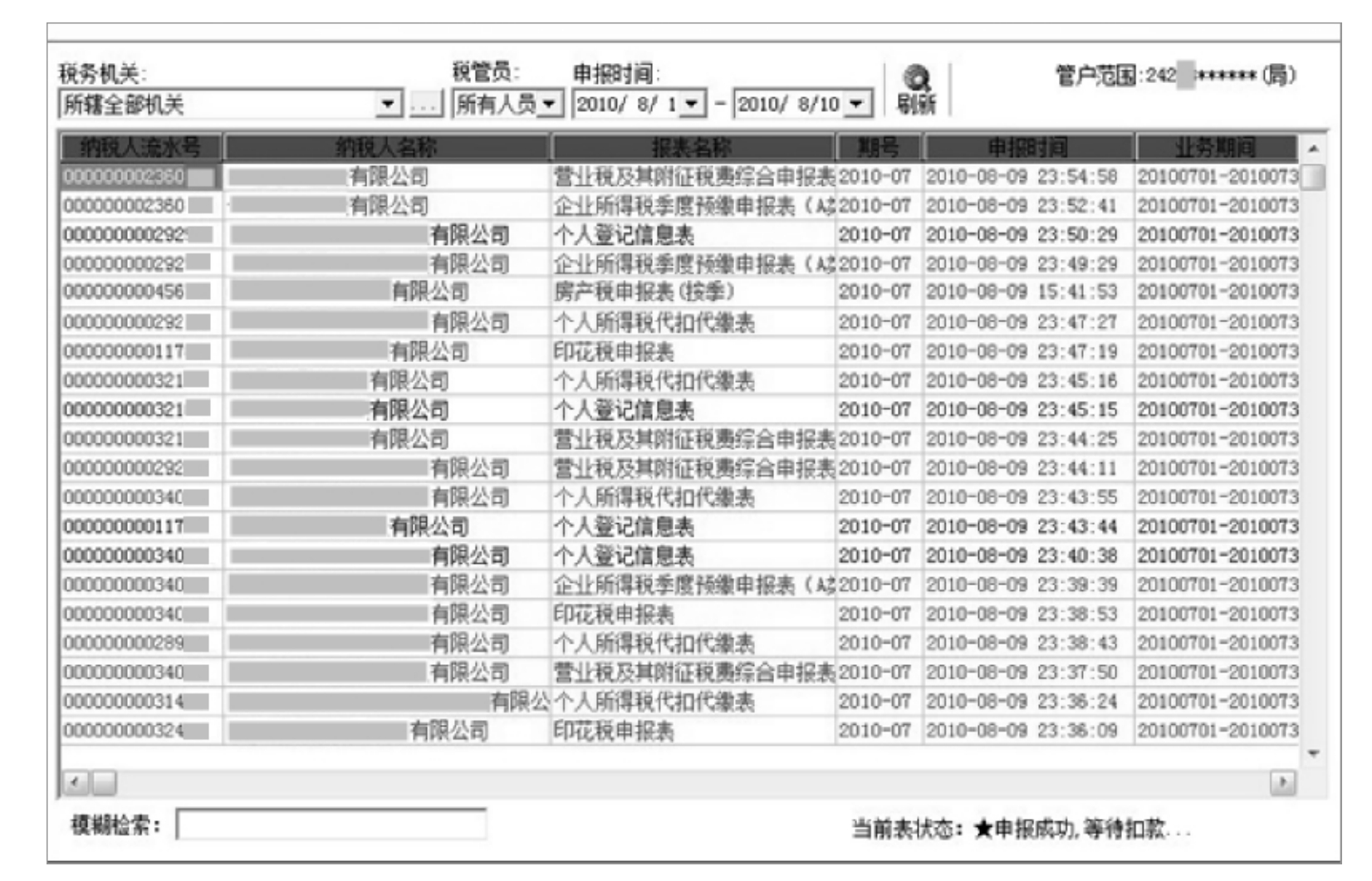
图7-7-2
在“模糊检索”中输入纳税人流水号,系统自动过滤掉不符合条件记录。
2.点击一条申报数据,页面右下方显示该申报数据当前表状态。
蓝色申报数据,表示接收成功的财务报表或人员信息表。
绿色申报数据,表示申报成功的税(费)申报表。
红色申报数据,表示申报不成功的税(费)申报表。
 申报失败的原因一般是认定税款不正确或纳税人申报的数据与核定数据不一致。
申报失败的原因一般是认定税款不正确或纳税人申报的数据与核定数据不一致。
3.在页面任何地方点击鼠标右键,弹出右键功能菜单(见图7-7-3)。
(1)查看明细。点击【查看明细】菜单,弹出【申报明细数据】页面(见图7-7-4),可以查看该笔申报明细信息。
(2)重生成税款。当纳税人申报成功的网络申报,没有生成税款,点击【重生成税款】菜单,可以使该笔申报表再次生成税款。
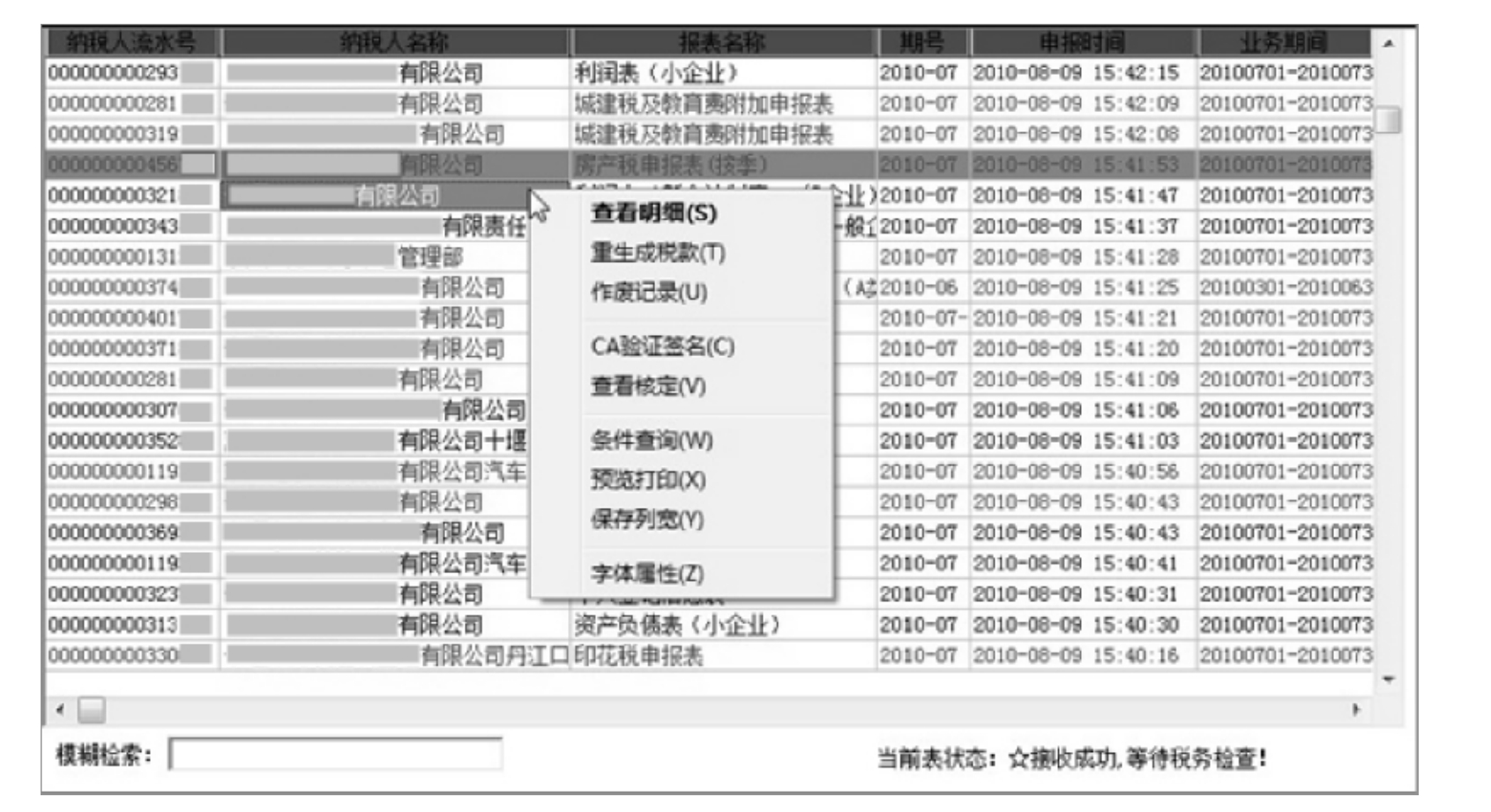
图7-7-3
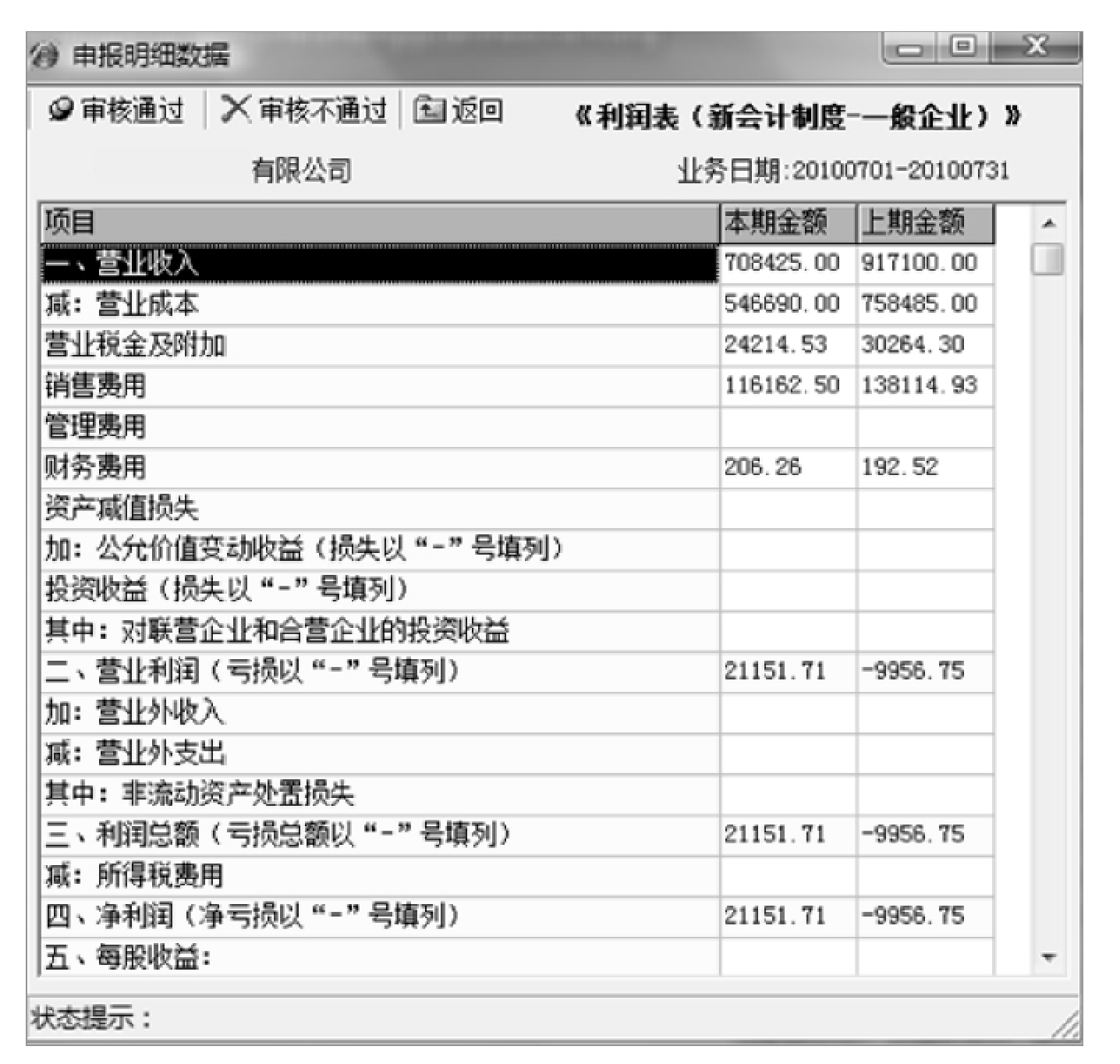
图7-7-4
 不能对已经开具税票的网络申报数据进行【重生成税款】操作,也不能对“申报未征收”的申报数据进行【重生成税款】操作。
不能对已经开具税票的网络申报数据进行【重生成税款】操作,也不能对“申报未征收”的申报数据进行【重生成税款】操作。
(3)作废申报表。选择一条申报表信息,点击【作废记录】菜单,系统提示是否确定作废(见图7-7-5)。
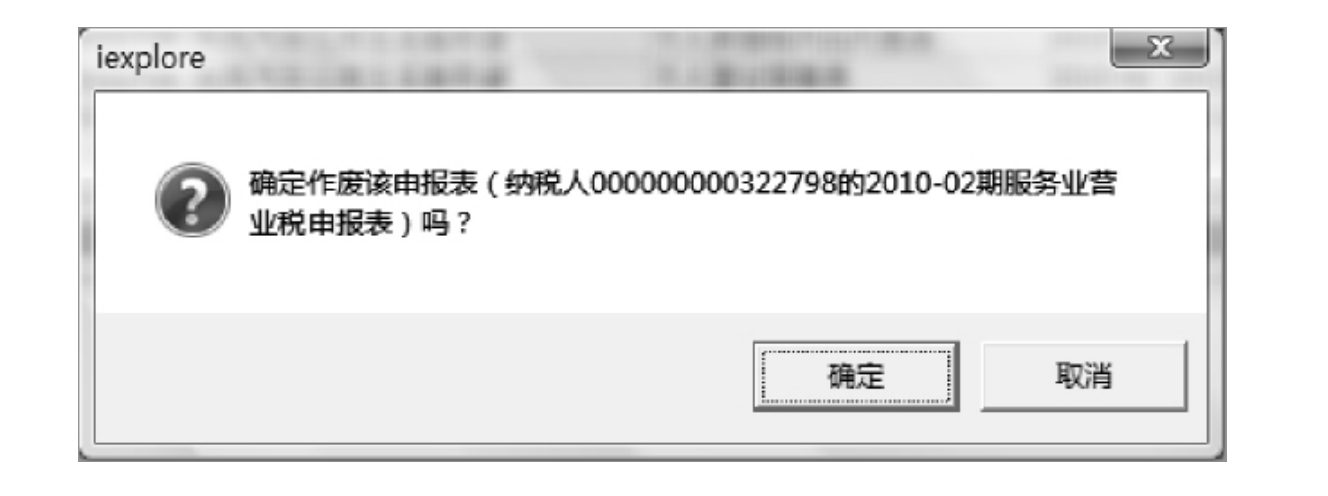
图7-7-5
点击【确定】按钮,可以作废该笔申报表。产生应征税款,还没有开具税票的网络申报数据,不能直接作废记录(见图7-7-6)。必须先由该纳税人主管税务机关征收人员在【申报征收管理平台】→【申报】→【日常申报】功能菜单中作废该笔申报数据,再由该纳税人的税收管理员在此功能菜单中作废该笔网络申报(具体操作见6.1.1节)!
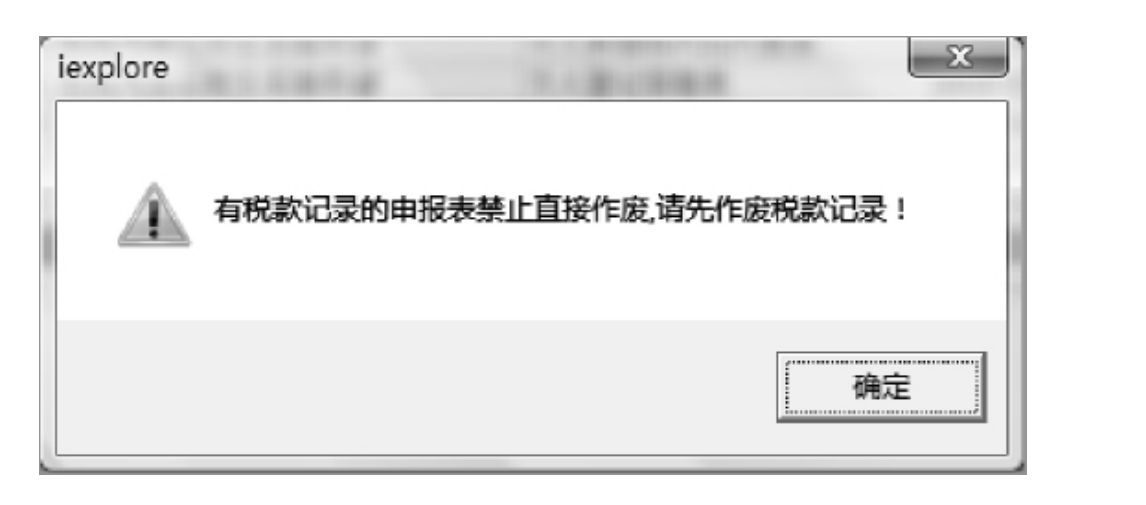
图7-7-6
 已经开具税票的网络申报数据不能作废!
已经开具税票的网络申报数据不能作废!
(4)CA验证签名。当需要对某笔申报数据验证CA信息时,点击【CA验证签名】菜单,弹出提示窗口(见图7-7-7)。
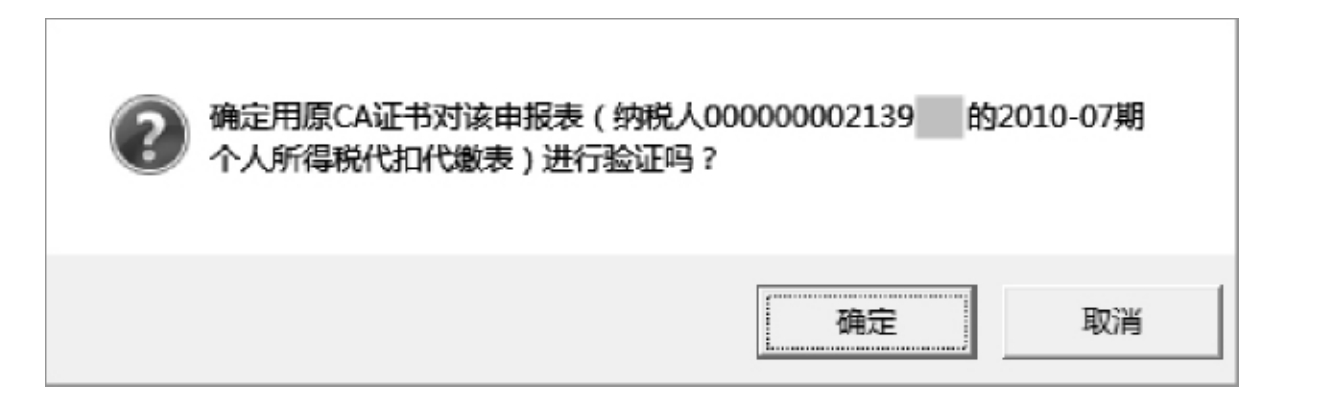
图7-7-7
 必须在操作的计算机设备上安装CA软件并插入CA证书的“KEY”。
必须在操作的计算机设备上安装CA软件并插入CA证书的“KEY”。
(5)查看核定。点击【查看核定】菜单,弹出纳税人税种认定窗口(见图7-7-8)。
(6)条件查询。点击【条件查询】菜单,弹出查询筛选窗口,可自行设定条件对申报列表中的数据进行筛选(见图7-7-9)。
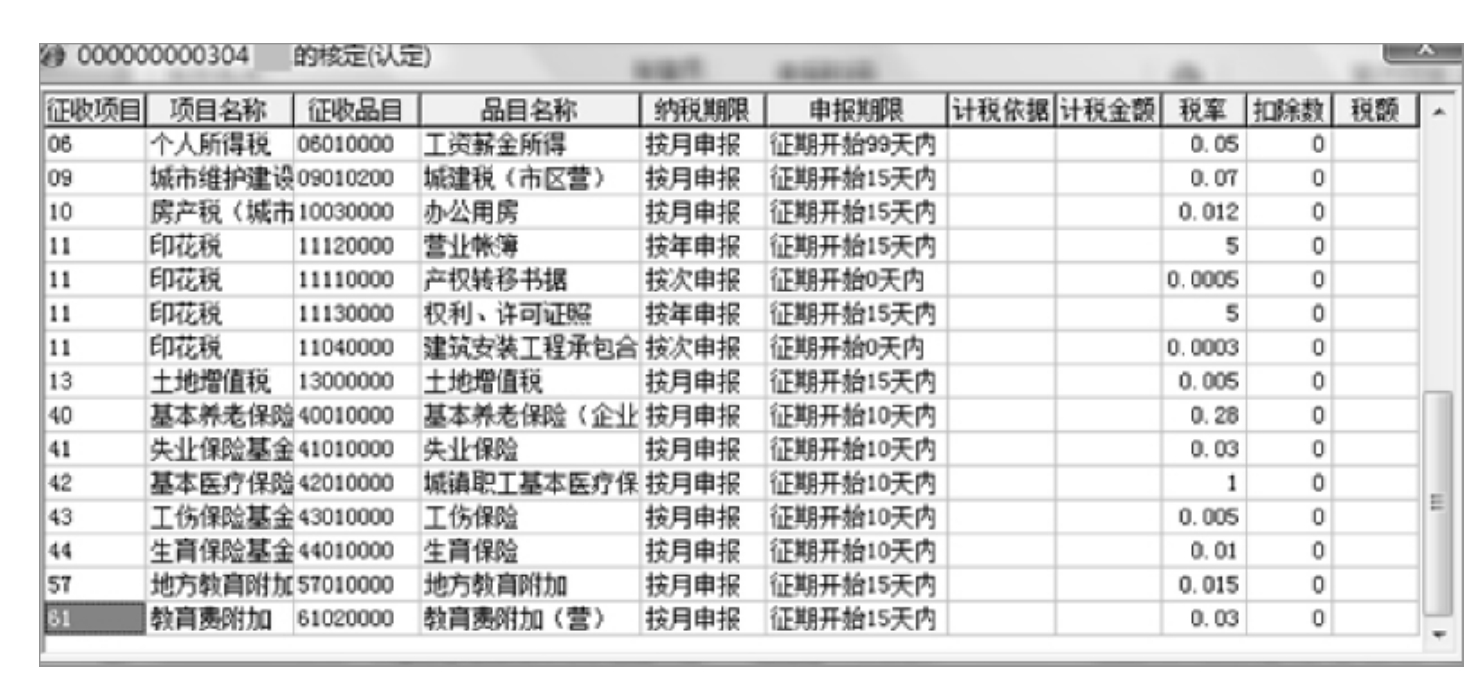
图7-7-8

图7-7-9
(7)预览打印。点击【预览打印】菜单,弹出预览输出与打印窗口(见图7-7-10)。
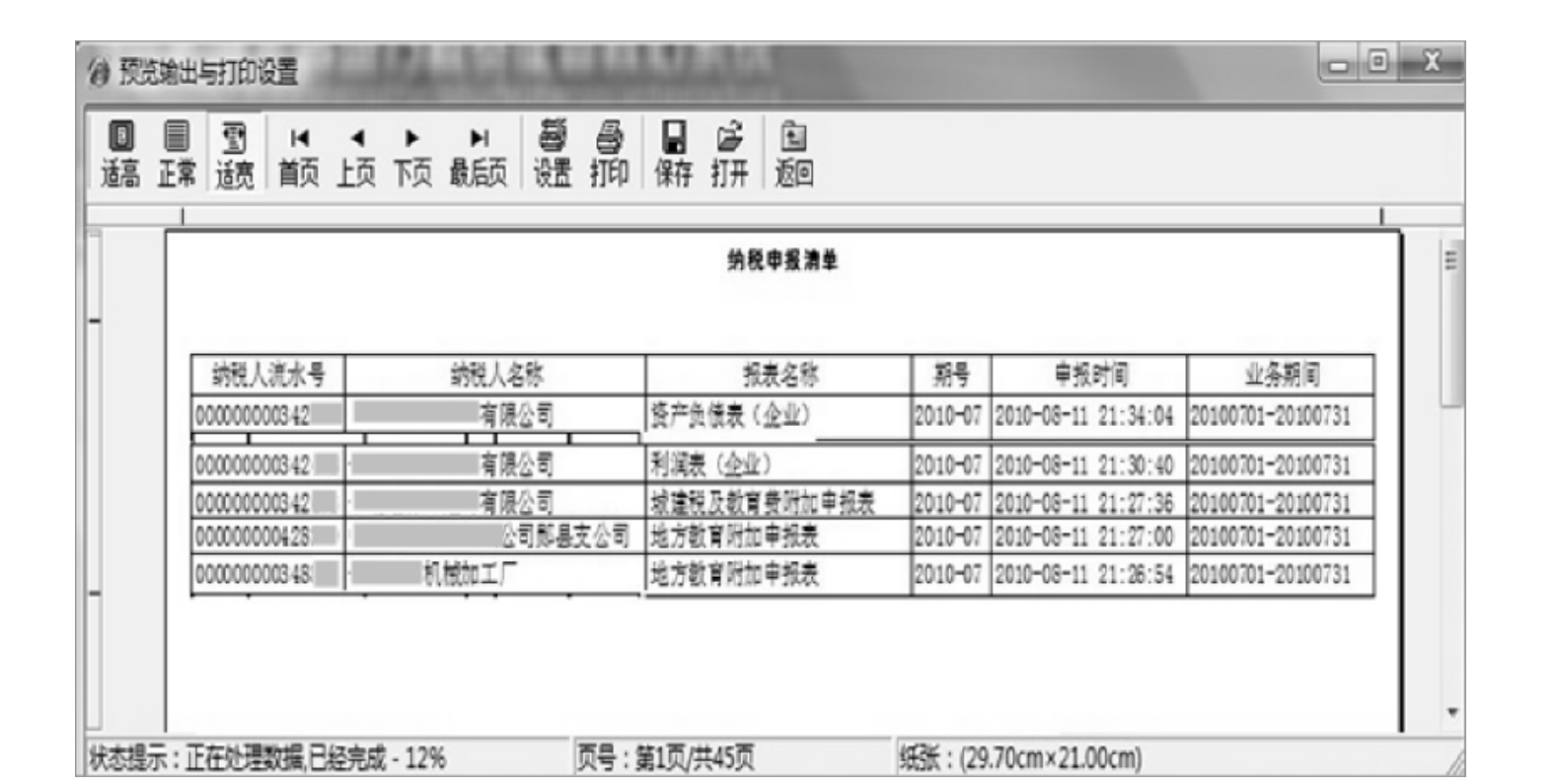
图7-7-10
(8)字体与列宽。点击【字体属性】菜单,可以调整表纵向项目字体。点击【保存列宽】菜单保存字体设置。
◆数据校验及功能约束
网络申报浏览只能查询30天内的数据。
◆后续重要的业务操作
无
◆补充说明
1.已经申报成功的网络申报数据还有一种查询途径,即【申报征收管理平台】→【查询】→【申报表查询】功能菜单,其中申报表类型选择“网报申报表”。
2.网络申报成功的数据不能进行修改操作。
3.在申报明细数据页面,可以对申报表进行审核。
免责声明:以上内容源自网络,版权归原作者所有,如有侵犯您的原创版权请告知,我们将尽快删除相关内容。
















